MFC-J6935DW
Veelgestelde vragen en probleemoplossing |
Een identiteitskaart kopiëren
Gebruik de functie [2op1(ID)] om beide zijden van een identiteitskaart op één pagina te kopiëren, waarbij het originele kaartformaat wordt behouden.
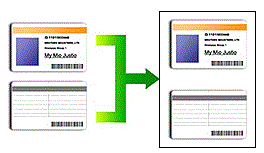
Zorg ervoor dat het papierformaat op A4 of Letter is ingesteld.
- U dient zich bij het kopiëren van identiteitskaarten aan de daarvoor geldende regels te houden. Meer informatie

 Handleiding product veiligheid
Handleiding product veiligheid
MFC-J6530DW
- Plaats uw identiteitskaart met de bedrukte zijde naar beneden in de linkerbovenhoek van de glasplaat.
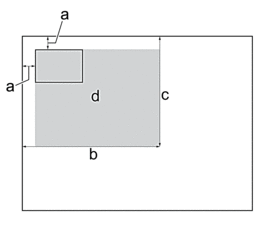
- 3 mm of groter (boven, links)
- 207 mm
- 145 mm
- scangebied
- Druk op
 [Kopiëren].
[Kopiëren]. - Voer het aantal exemplaren op een van de volgende manieren in:
- Druk op het touchscreen op [-] of [+].
- Druk op
 om het toetsenbord op het touchscreen weer te geven en voer vervolgens het aantal exemplaren via het toetsenbord in. Druk op [OK].
om het toetsenbord op het touchscreen weer te geven en voer vervolgens het aantal exemplaren via het toetsenbord in. Druk op [OK]. - Voer het aantal exemplaren in met behulp van de kiestoetsen.
- Druk op .
- Controleer en bevestig de weergegeven lijst met geselecteerde instellingen. Wanneer u klaar bent met het wijzigen van de instellingen, drukt u op [OK].
- Druk op [Mono start] of [Kleur Start].De machine begint één zijde van de identiteitskaart te scannen.
- Als de machine klaar is met het scannen van de eerste zijde, draait u de identiteitskaart om en klikt u vervolgens op [Doorgaan] om de andere zijde te scannen.
MFC-J6930DW/MFC-J6935DW
- Plaats uw identiteitskaart met de bedrukte zijde naar beneden in de linkerbovenhoek van de glasplaat.
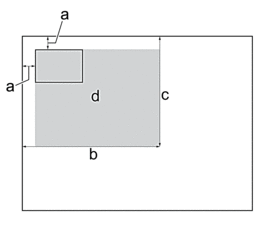
- 3 mm of groter (boven, links)
- 207 mm
- 145 mm
- scangebied
- Druk op
 [Kopie].
[Kopie]. - Voer het aantal exemplaren op een van de volgende manieren in:
- Druk op het touchscreen op [-] of [+].
- Druk op
 om het toetsenbord op het touchscreen weer te geven en voer vervolgens het aantal exemplaren via het toetsenbord in. Druk op [OK].
om het toetsenbord op het touchscreen weer te geven en voer vervolgens het aantal exemplaren via het toetsenbord in. Druk op [OK]. - Voer het aantal exemplaren in met behulp van de kiestoetsen.
- Druk op .
- Controleer en bevestig de weergegeven lijst met geselecteerde instellingen. Wanneer u klaar bent met het wijzigen van de instellingen, drukt u op [OK].
- Druk op [Mono start] of [Kleur Start].De machine begint één zijde van de identiteitskaart te scannen.
- Als de machine klaar is met het scannen van de eerste zijde, draait u de identiteitskaart om en klikt u vervolgens op [Doorgaan] om de andere zijde te scannen.
Feedback
Geef hieronder uw feedback. Aan de hand daarvan kunnen wij onze ondersteuning verder verbeteren.
